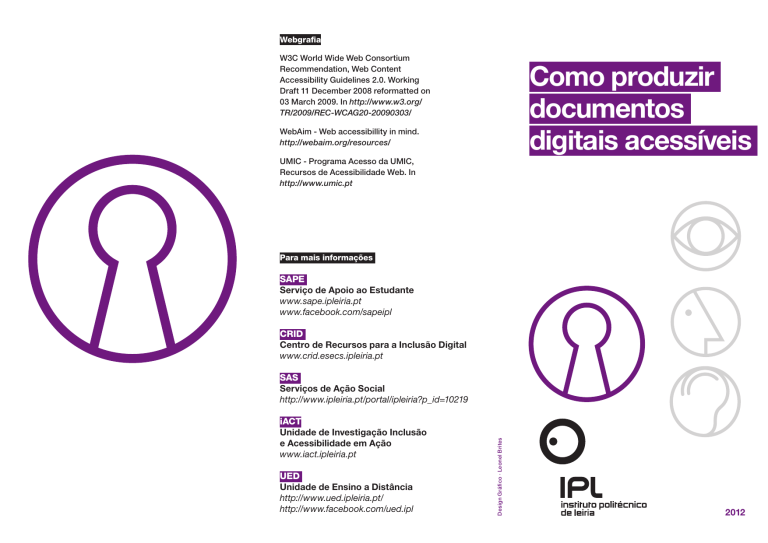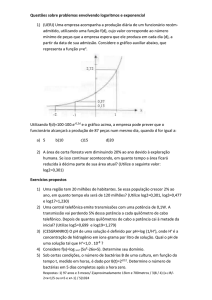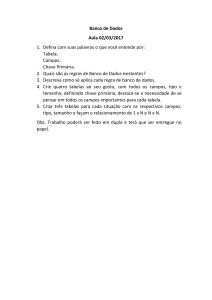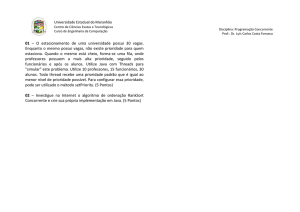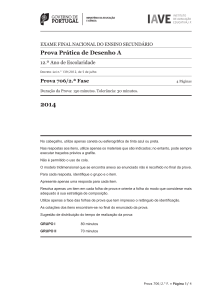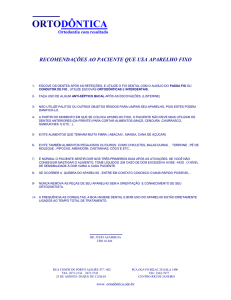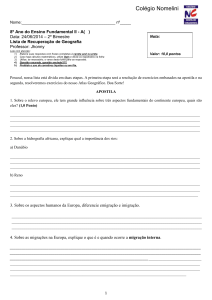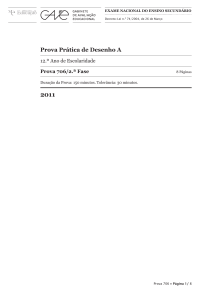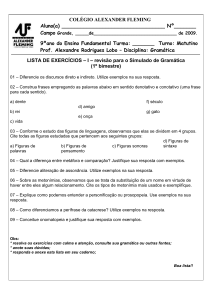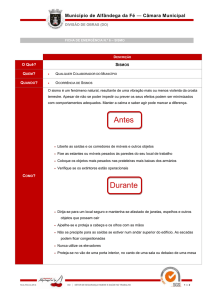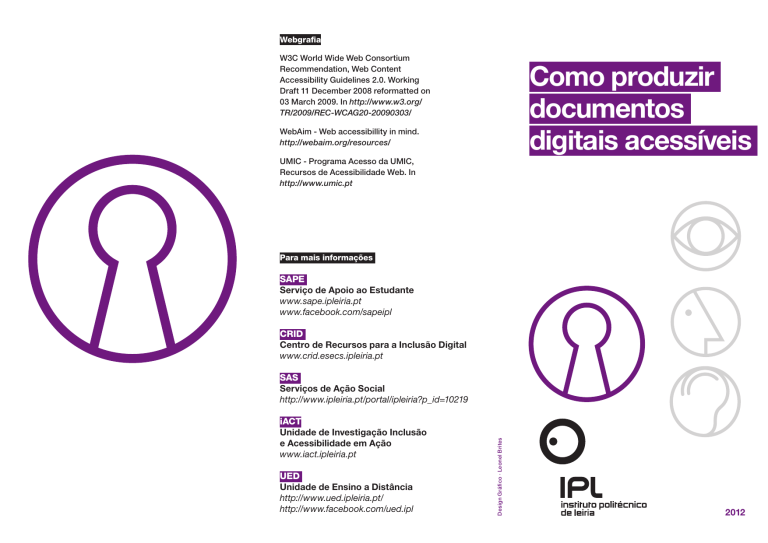
Webgrafia
W3C World Wide Web Consortium
Recommendation, Web Content
Accessibility Guidelines 2.0. Working
Draft 11 December 2008 reformatted on
03 March 2009. In http://www.w3.org/
TR/2009/REC-WCAG20-20090303/
Como produzir
documentos
digitais acessíveis
WebAim - Web accessibillity in mind.
http://webaim.org/resources/
UMIC - Programa Acesso da UMIC,
Recursos de Acessibilidade Web. In
http://www.umic.pt
Para mais informações
SAPE
Serviço de Apoio ao Estudante
www.sape.ipleiria.pt
www.facebook.com/sapeipl
CRID
Centro de Recursos para a Inclusão Digital
www.crid.esecs.ipleiria.pt
iACT
Unidade de Investigação Inclusão
e Acessibilidade em Ação
www.iact.ipleiria.pt
UED
Unidade de Ensino a Distância
http://www.ued.ipleiria.pt/
http://www.facebook.com/ued.ipl
Design Gráfico · Leonel Brites
SAS
Serviços de Ação Social
http://www.ipleiria.pt/portal/ipleiria?p_id=10219
2012
Recomendações Gerais
As diretrizes de acessibilidade WCAG consideram
fundamental:
•
Fornecer indicações de navegação para localizar
conteúdos.
•
Criar alternativa em texto para conteúdo não
textual;
•
Facilitar a audição e visualização através do
destaque dos elementos principais;
Largura da página não deve ter mais de 80 caracteres
por linha.
Hipertexto e hiperligações com termos claros e únicos.
Não utilize “clique aqui”, nem coloque na mesma
página termos com o mesmo nome (“seguinte”, “ok”,
“cancelar”…)
Destaques e referências Utilize vários meios para
[destacar, corrigir ou comentar]. Além da cor, utilize
parênteses retos [ ] e pode indicar antes do destaque
o motivo do mesmo: (e.g. Comentário; Correção;
Atenção;…)
Tabelas Utilize tabelas simples. Evite: colunas múltiplas
(subdivisão de células), tabelas complexas (tabelas dentro
de tabelas) e tabulações (TAB) manuais.
Dados visuais
Se recorre à cor para mostrar informação em gráficos,
deve garantir o máximo contraste. Utilize o Magnifier
do Windows ou outra equivalente que tenha a função
de inversão de cores.
Nome das folhas
Identifique cada folha com um nome significativo
e representativo da informação.
Especificações para apresentações (Power Point)
Modelos
Utilize modelos de apresentação padrão e simples.
Tipo de letra Verdana ou Arial.
Resumo de gráficos Anteceda gráficos e tabelas
com um sumário (sobre a sua organização – número de
colunas e linhas - e um resumo do conteúdo).
Tamanho de letra Corpo de texto - 11 ou 12;
Apresentações - 22 ou 24; Títulos e subtítulos - tamanho
igual ou superior ao corpo de texto.
Descrição de imagens Utilize as funcionalidades de
legendagem e descrição de imagens e outros elementos
gráficos.
Títulos nos slides
Atribua títulos claros e descritivos a todos os slides.
Para descrever imagens e outros elementos gráficos
estáticos:
Notas
Utilize este campo para fornecer descrições mais
pormenorizadas, e.g. de imagens, gráficos, vídeos ou até
sobre o conteúdo do slide.
Alinhamento do texto à esquerda.
Espaçamento Entre linhas - 1,5; Entre parágrafos - mínimo
1,5 vezes maior do que o espaçamento entre linhas.
Estilos para organizar a estrutura do conteúdo
(capítulos, títulos, subtítulos). Utilize sempre um estilo
de cabeçalho para os títulos.
Hifenização deve ser evitada.
Fundo simples. Não utilize marcas d’água ou imagens
de fundo.
Contraste entre cores do texto e fundo: relação mínima
4.5:1; ideal 7:1.
Para testar a relação de contraste dos seus conteúdos:
Para obter o código da cor que está a utilizar:
http://colorcop.net/download (descarregue a aplicação
para o seu pc);
Análise da relação de contraste:
http://www.colorsontheweb.com/colorcontrast.asp.
O Idioma deve estar identificado.
Índice é essencial e deve estar na primeira página ou após
a capa
•
Inserir legendas: botão direito do rato sobre a
imagem, opção legenda.
•
Inserir descrição: botão direito do rato sobre a
imagem, opção formatar, separador texto alternativo.
•
O que descrever: elementos principais (objectos,
edifícios, pessoas), cores, emoção, atmosfera, ação,
propósito da imagem.
Fundo
Utilize fundo liso e sem colunas.
Formas automáticas
Evite formas com caixas de texto embutidas.
Animações e Efeitos de texto
Pode utilizar nos títulos.
Transição entre slides
Deve ser evitado!
Especificações para PDF
Especificações para folhas de cálculo ( EXCEL )
Layout Faça uma descrição Geral do layout, indicando a
direção do fluxo do texto, (se é de cima para baixo ou da
esquerda para a direita).
Dados em tabelas
Identifique cabeçalhos de linha e coluna.
Símbolos e gráficos
Todos os elementos de leitura visual devem estar
identificados e ter um equivalente textual (descrição).
Digitalização
Não crie ficheiros PDF a partir da digitalização de uma
imagem.
Quebras de páginas
Certifique-se de que as tabelas, parágrafos e frases não
ficam divididas por quebras de página.